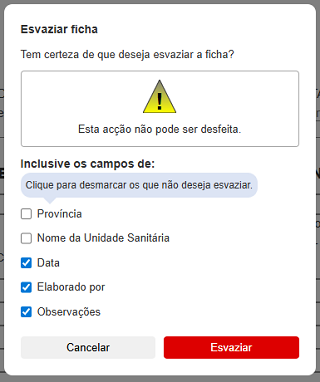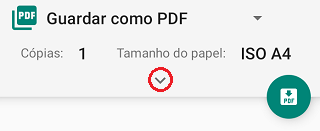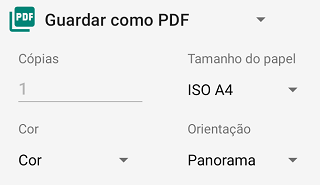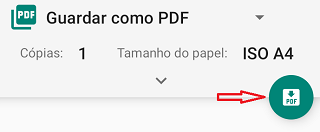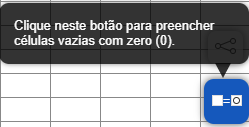Visão geral sobre o totalizador
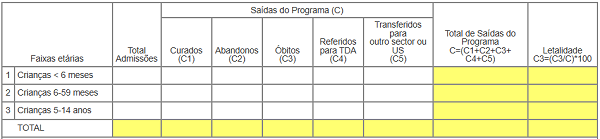
O Totalizador de Resumo Mensal de TDI é um serviço online gratuito, que auxilia na elaboração do resumo mensal de Tratamento de Desnutrição no Internamento (TDI) por meio do cálculo automático dos totais com base nos dados inseridos pelo usuário. Foi desenvolvido de acordo com o modelo da ficha de resumo mensal de TDI actualmente vigente no Serviço Nacional de Saúde em Moçambique.
Objectivos
- Auxiliar os profissionais de saúde na totalização do resumo mensal de TDI com exatidão e prontidão;
- Minimizar possíveis erros de totalização (por exemplo, somar involuntariamente células não correspondentes ou registar o total da linha "A", na linha "B");
- Expandir o acesso à ficha de resumo mensal de TDI.
O que eu preciso dispor para, e como utilizar o totalizador?
- Um celular ou computador com acesso à internet;
- Ter colhido os dados de todos os indicadores da ficha nas respectivas fontes primárias (livro(s) de registo) da sua Unidade Sanitária;
- E por fim, preencher os dados nas células correspondentes em função das variáveis e consequentemente os respectivos totais são, em tempo real, correcta e automaticamente calculados.
O totalizador garante um resumo mensal correctamente totalizado, porém, um resumo mensal de qualidade não se limita apenas à uma correcta totalização. Outros factores, independentes do totalizador, como preenchimento correcto e legível dos livros de registo, colheita de dados abrangente a todas as fontes primárias com informação do mês em reporte, cruzamento e concordância dos dados, entre outros, contribuem sobremaneira para a qualidade de um resumo mensal.
Qual é o destino dos dados que eu insiro?
São guardados no seu celular ou computador, por meio de um recurso chamado Web Storage e você tem total controle sobre os dados, podendo mantê-los ou apagá-los por meio da opção "Esvaziar ficha" no menu do totalizador ou excluindo os dados de navegação do seu navegador.
Vantagens do totalizador
- Calcula automaticamente os totais;
- Preenche automaticamente as células correspondentes aos totais;
- Fornece resultados (totais) exactos;
- Flexibiliza a elaboração do resumo;
- Pode ser impresso, inclusive como uma simples ficha de resumo mensal;
- Pode ser guardado como PDF.
Limitações do totalizador
- Não alerta sobre discrepância de dados, portanto, a análise da concordância dos dados é inteiramente dependente do usuário.